¿Qué pasa si te digo que es muy fácil añadir los términos y condiciones en Wix? Mejor aún, ¿y si te mostrara cómo hacerlo tú mismo?
En esta guía, te guiaré a través de todo lo necesario y contestaré a todas tus preguntas y dudas.
→ Dirígete a Cómo añadir un documento de Términos y Condiciones en Wix.
Los términos y condiciones establecen las reglas que deben respetar los usuarios mientras visitan tu sitio web. Dicho esto, en realidad no existe ningún requisito legal para definir los términos y condiciones. Si bien es posible que la ley no exija los términos y condiciones, tenerlos puede limitar tu responsabilidad, por lo que es una buena idea incluirlos.
Si gestionas un sitio web de comercio electrónico, ten en cuenta que los términos y condiciones pueden ser obligatorios, ya que generalmente contienen información legalmente requerida como la garantía e información sobre el desistimiento.
Si estás recopilando datos personales de los usuarios, la ley te exige que dispongas de una política de privacidad.
Los términos y condiciones no otorgan derechos de autor, sino que ayudan a establecer las reglas sobre los derechos de autor y cualquier licencia que tengas relacionada con ellos. Obtén más información sobre cómo proteger los derechos de autor de tu sitio web aquí.
Los términos y condiciones de cada sitio web son únicos. Dicho esto, si deseas evitar ciertos abusos, es una buena idea incluir estas cláusulas en los términos y condiciones para Wix:
Puedes obtener más información aquí:
Nuestro Generador de Términos y Condiciones está optimizado para Wix. Genera tu documento de Términos y Condiciones ahora.
Ahora que has generado tu documento de términos y condiciones con iubenda, tienes que integrarlo en tu sitio web de Wix. Hay tres formas de hacerlo, puedes:
Para empezar, primero dirígete a tu dashboard de iubenda, haz clic en [Tu sitio web] > Términos y Condiciones > Integrar.
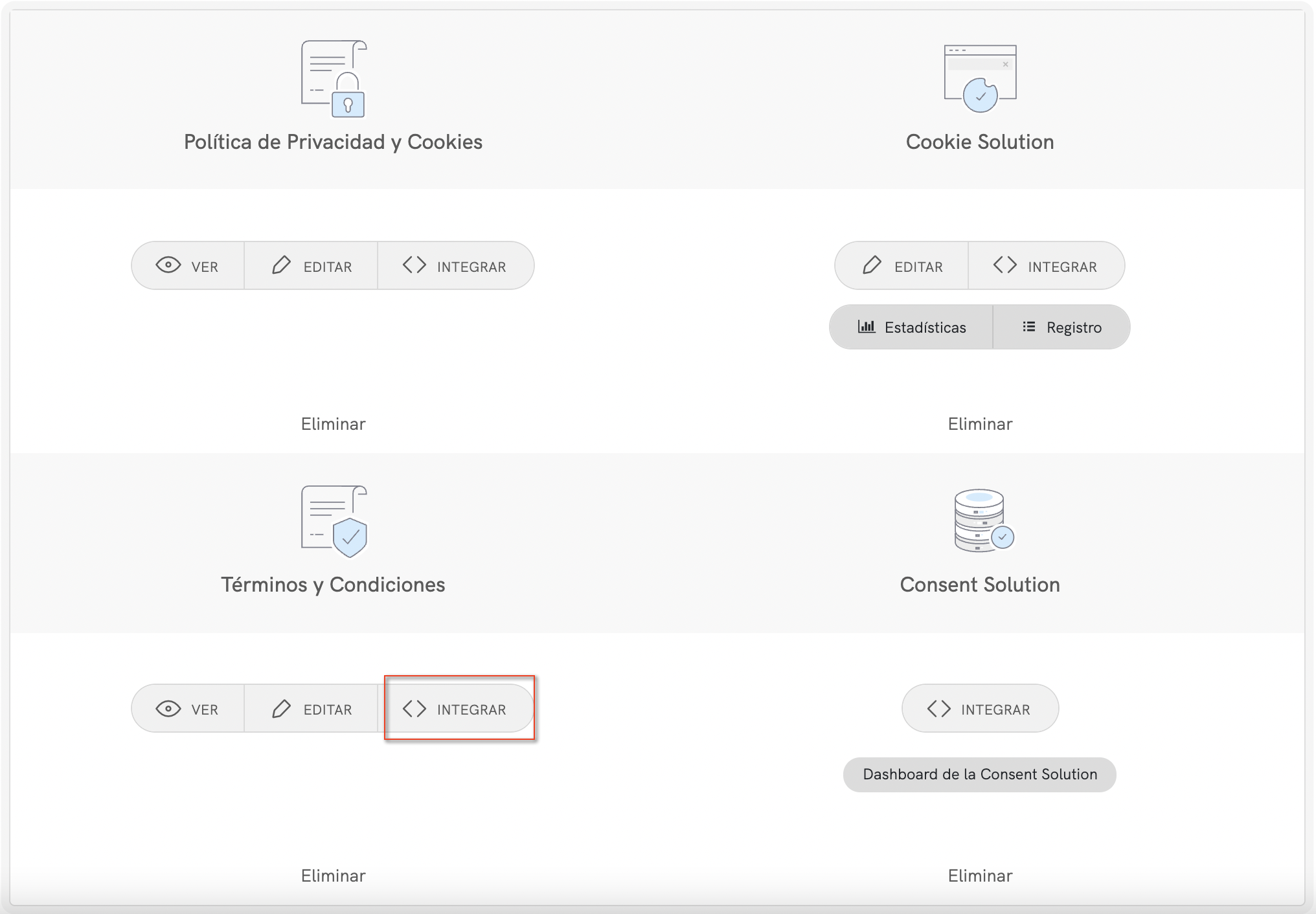
El widget generalmente se coloca en el pie de página de tu sitio web de Wix y muestra un enlace de texto o un botón. Cuando se hace clic, se abre una ventana modal de estilo lightbox para mostrar tu documento de términos y condiciones.
En la sección de integración, haz clic en Agregar un widget al pie de página, desplázate hacia abajo hasta Términos y Condiciones y haz clic en COPIAR.
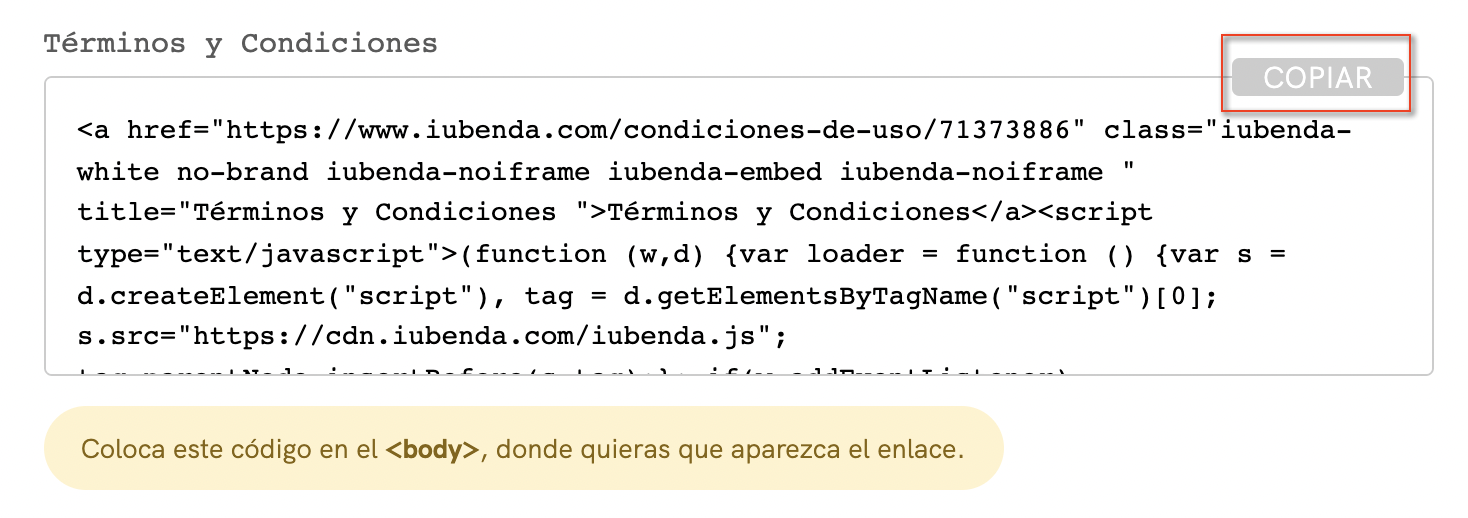
A continuación, abre tu proyecto de Wix y sigue la siguiente secuencia:
Haz clic en el botón “+” > Embed > Custom Embeds > Embed a Widget > botón “+”.
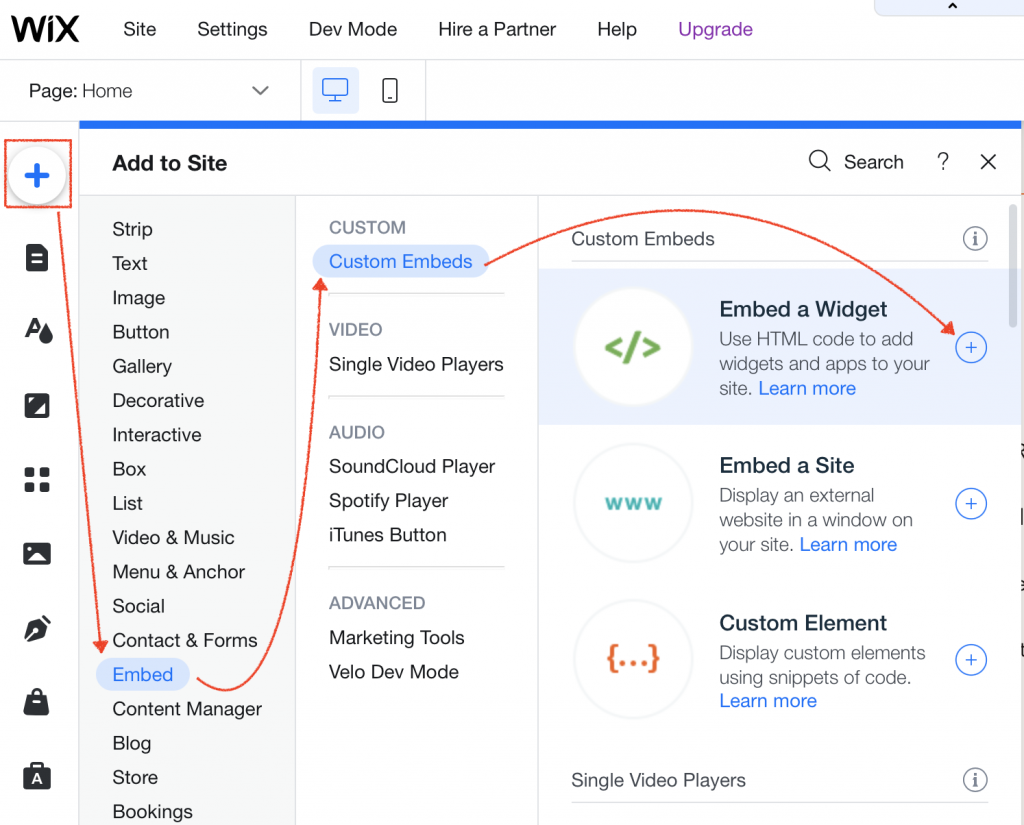
Se abrirá un recuadro en tu proyecto: aquí puedes hacer clic en Move To Footer (observa la siguiente imagen):
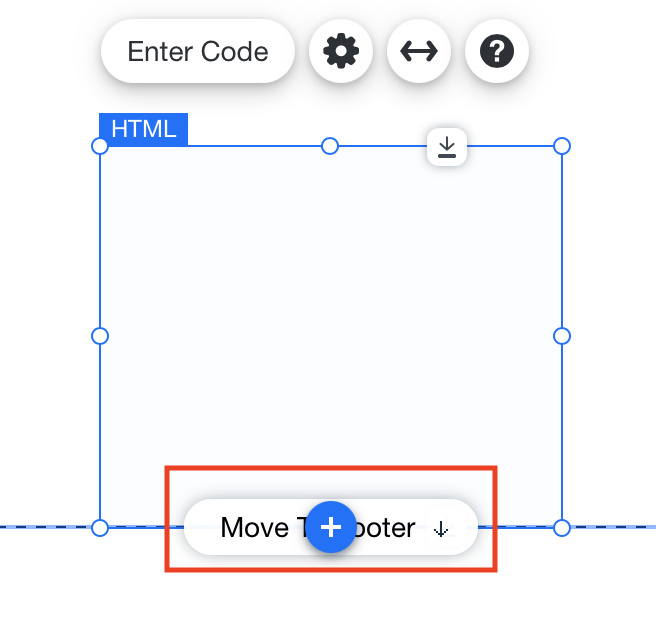
A continuación, introduce tu código: haz clic en Enter Code, selecciona Code, luego pega tu código de Términos y Condiciones de iubenda y haz clic en Update .
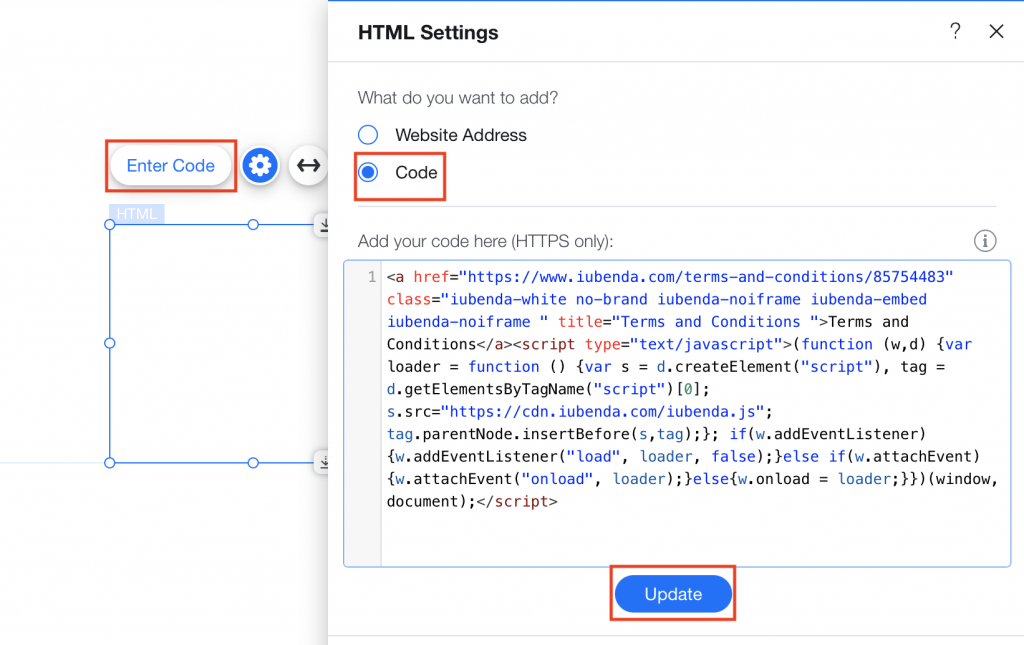
¡Acabas de agregar tu widget de Términos y Condiciones de iubenda en Wix! A continuación puedes ver un ejemplo del resultado:
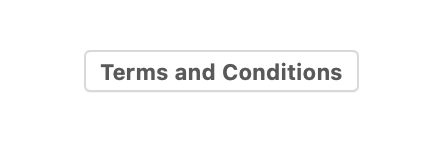
Para añadir un enlace directo, haz clic en Utilizar un enlace directo y en COPIAR en la sección titulada “Términos y Condiciones”.
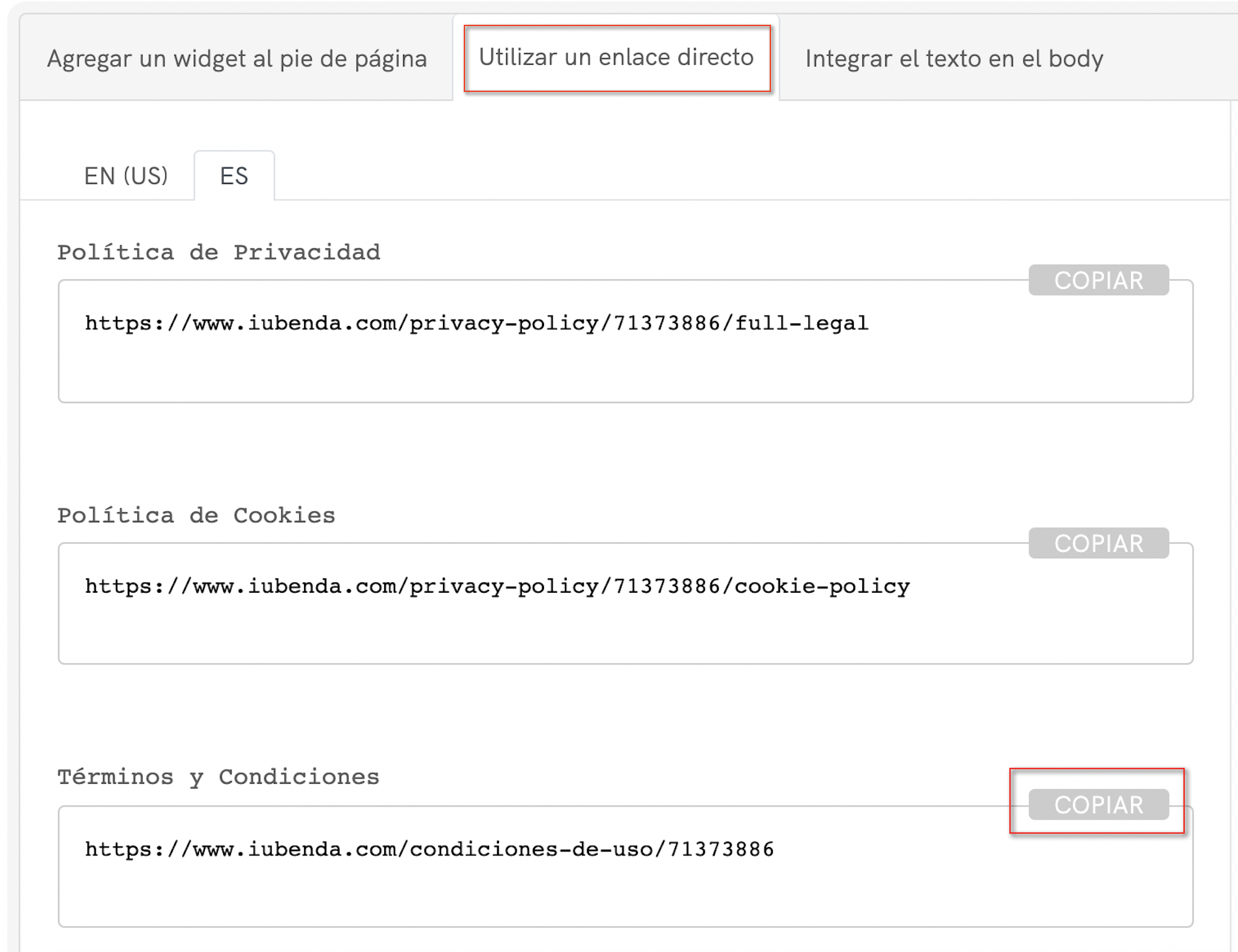
Luego, dirígete a tu proyecto de Wix y sigue la siguiente secuencia:
Haz clic en el botón “+” > Embed > Custom Embeds > Embed a site > botón “+”.
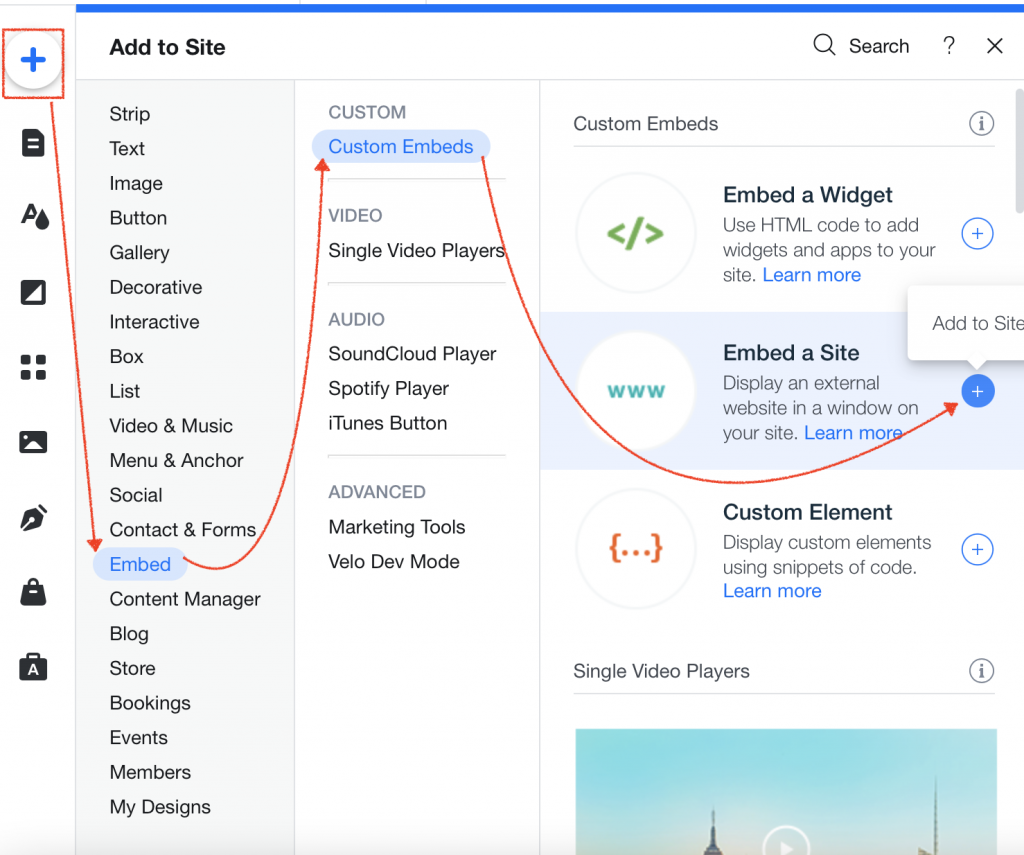
Deberías ver aparecer un recuadro en tu proyecto (como se muestra a continuación), haz clic en Enter Website Address.
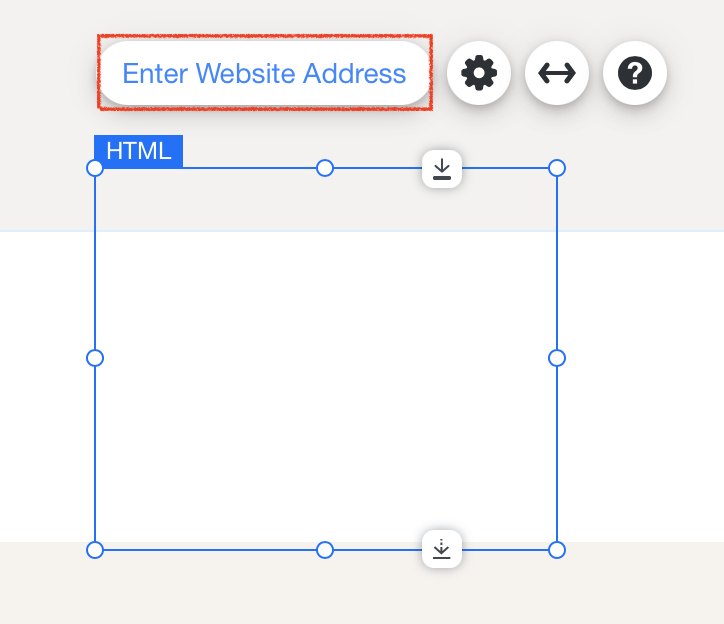
Selecciona Website Address y pega tu enlace de iubenda aquí, luego haz clic en Apply.
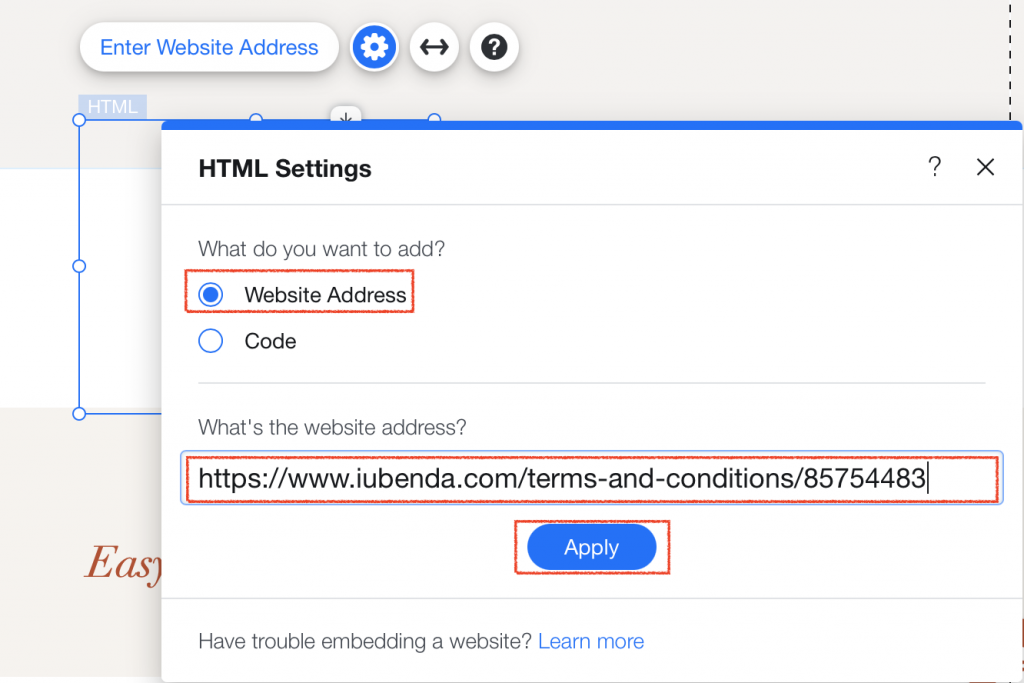
¡Y eso es todo! ¡Aquí puedes ver el resultado! Desde aquí puedes editar el diseño de la página como desees.
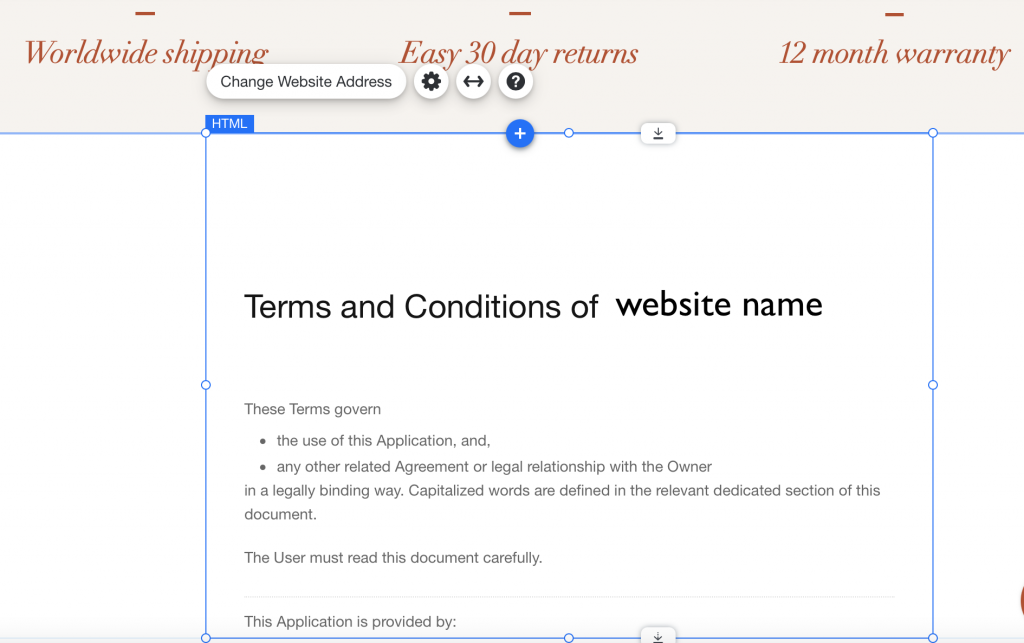
La opción de integración directa de texto hace que tu documento de términos y condiciones parezca una parte nativa de tu sitio web. En este caso, tienes que crear una página vacía en Wix y pegar nuestro código allí.
> Integrar el texto en el body > Términos y Condiciones > Copiar.

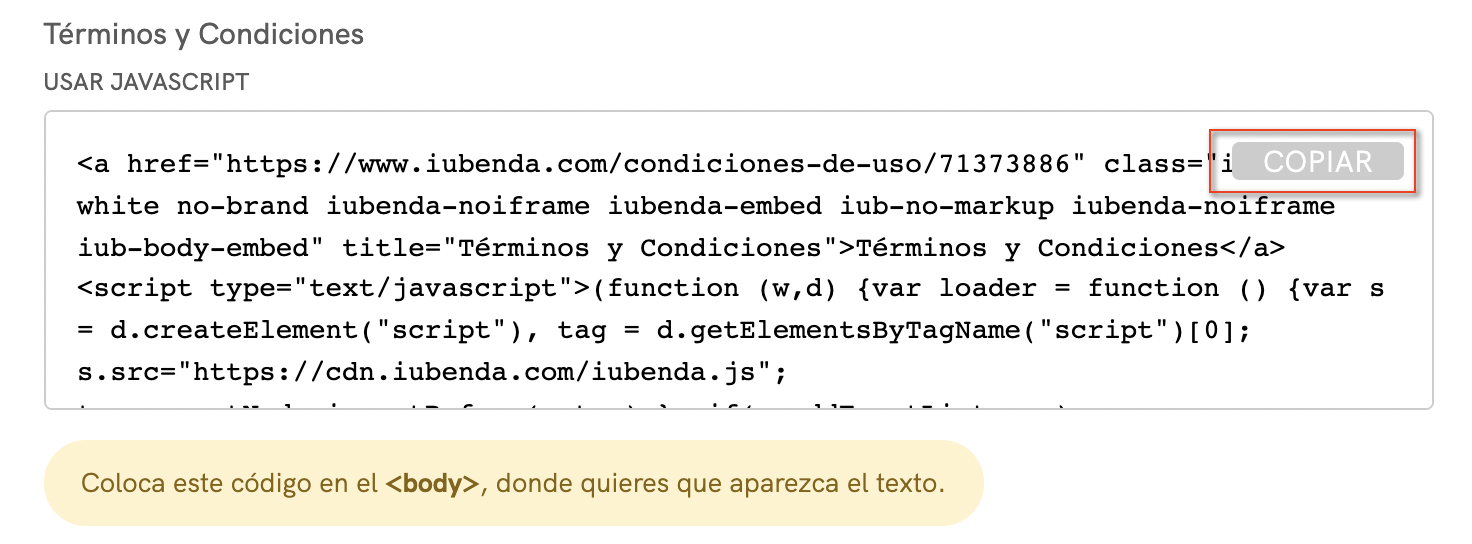
Al copiar el código directamente se seguirá aplicando el estilo de iubenda (tipo de letra, etc.) a tu documento. Si deseas que el documento tome el estilo directamente de tu sitio web, selecciona la opción white label aquí.
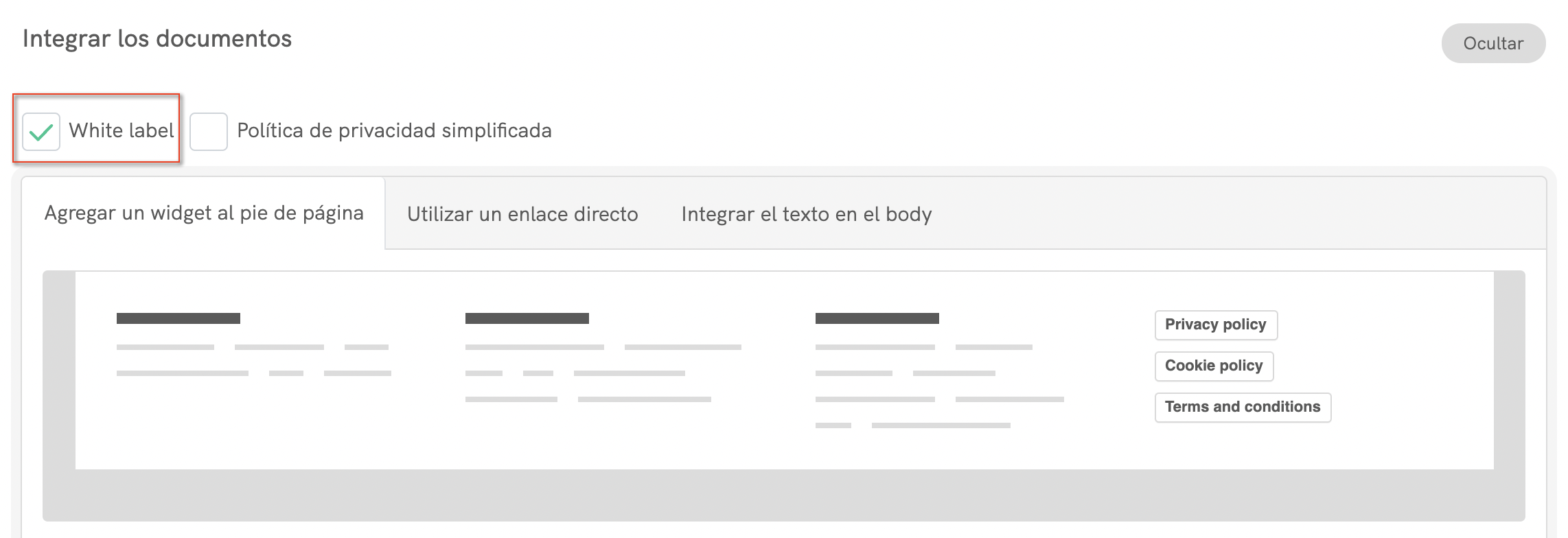
Esta opción eliminará todo el estilo de iubenda de tu documento.
A continuación, abre tu proyecto de Wix y agrega una nueva página como se muestra en la siguiente imagen:
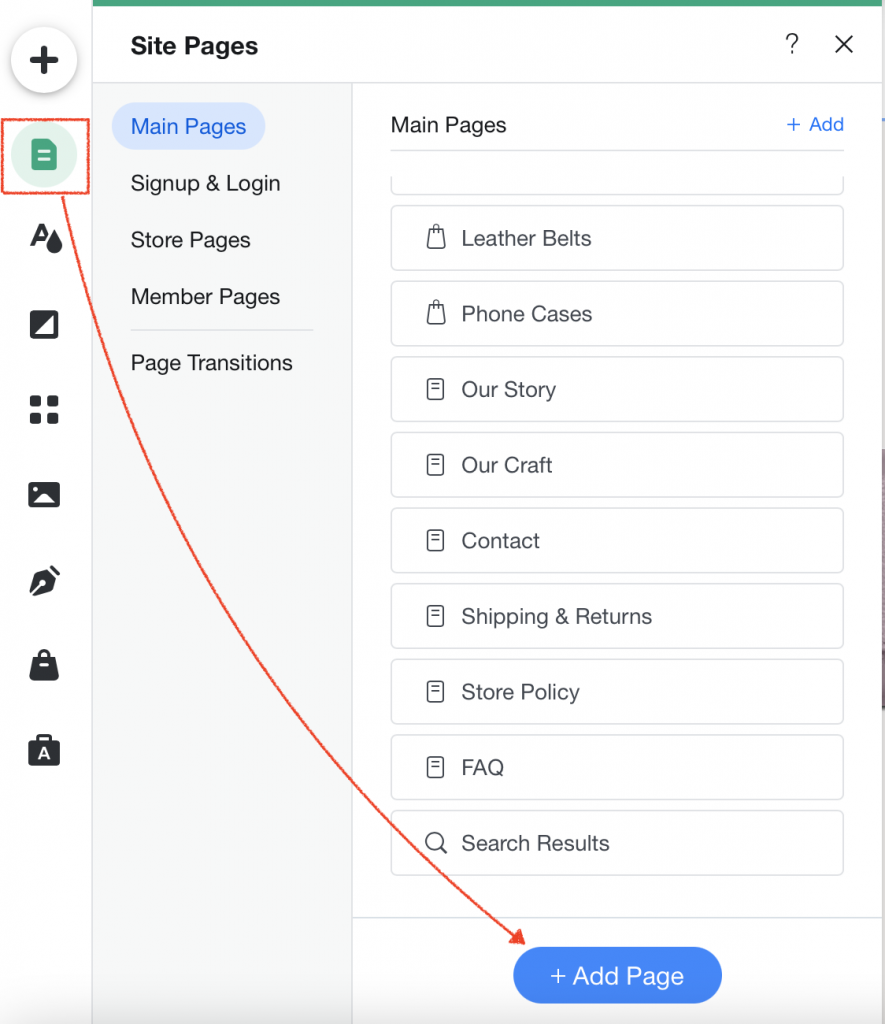
Then, add a blank page by selecting the ‘+ blank page’ button on the left of your screen.
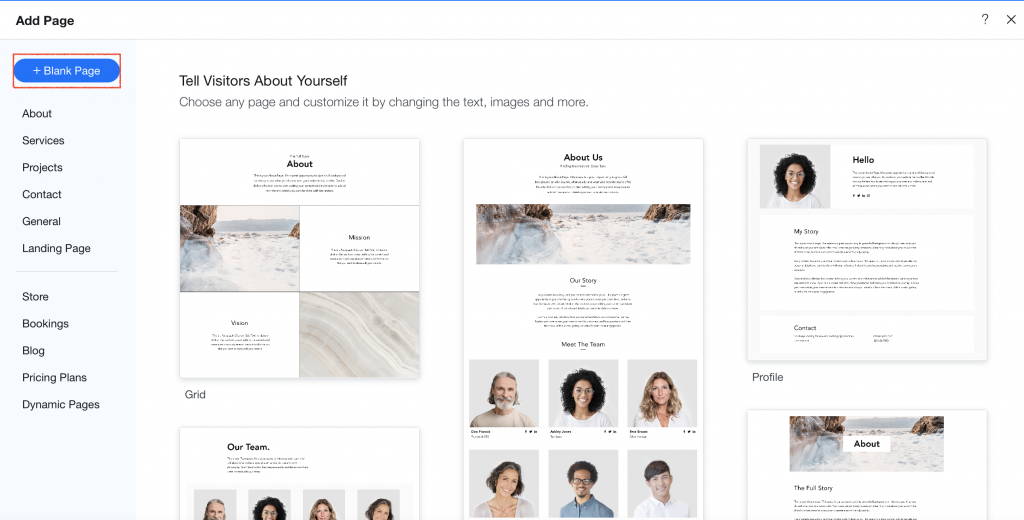
Después, cambia el nombre de la página por Términos y Condiciones y selecciona Done.
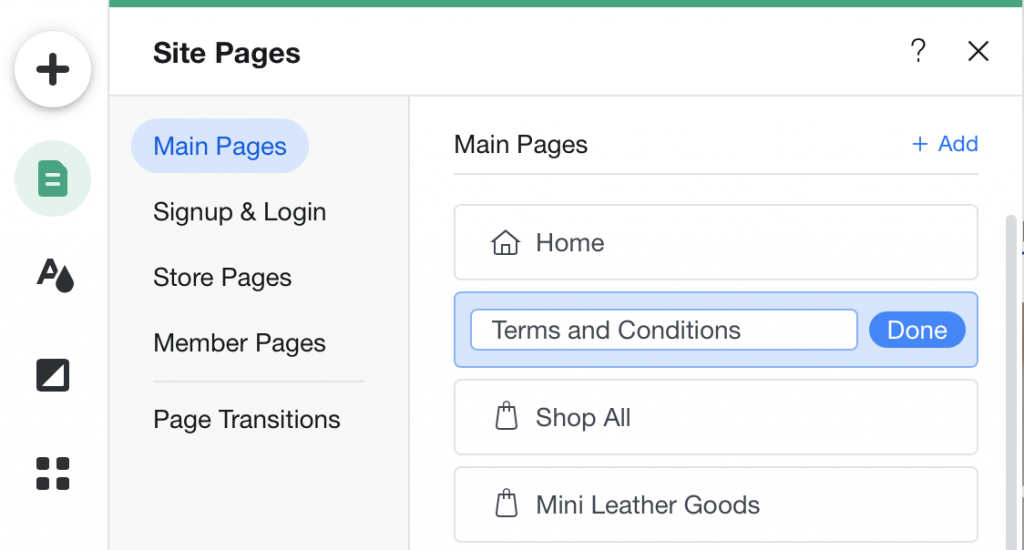
Luego, tienes que añadir a esta nueva página lo siguiente:
Botón “+” > Embed > Custom Embeds > Embed a Widget > botón “+”.
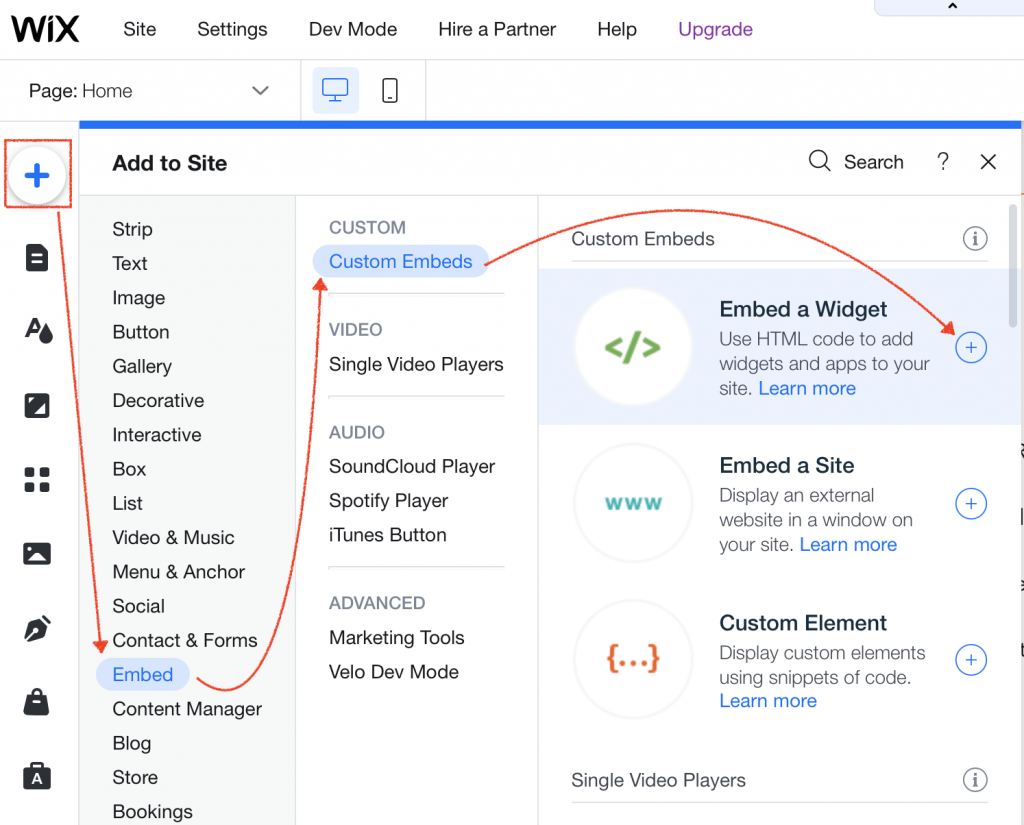
Por último, haz clic en Edit Code , selecciona Code y pega tu código de iubenda aquí, luego haz clic en Update.
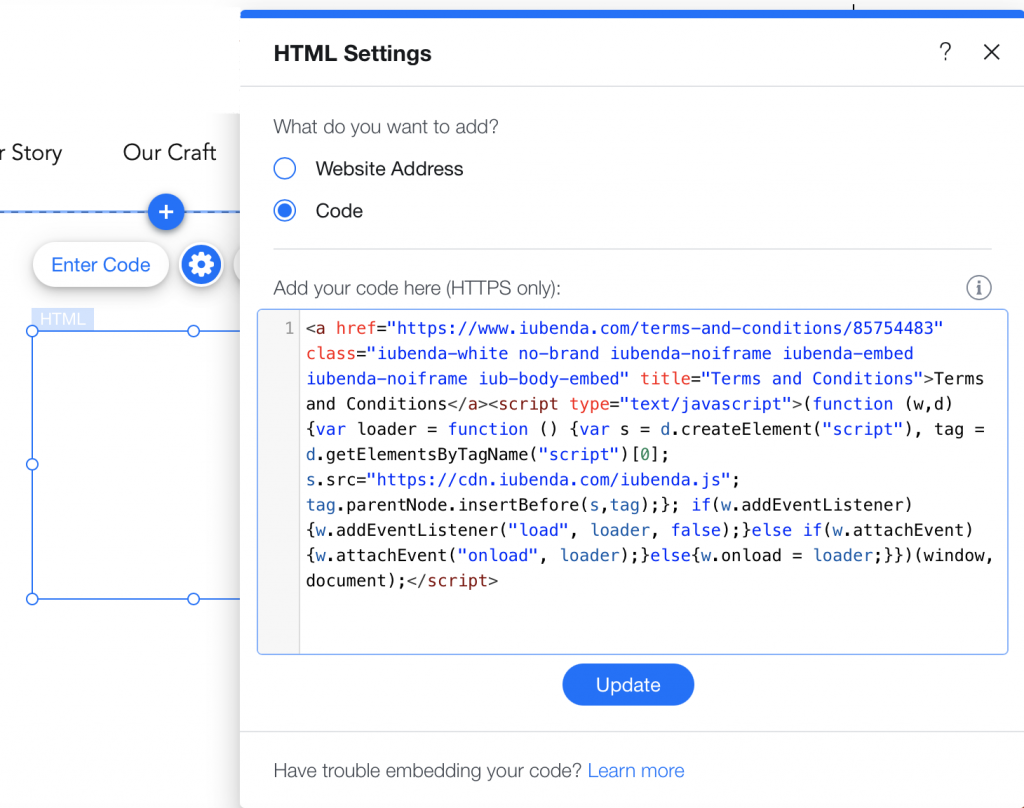
¡Y eso es todo! Observa el siguiente ejemplo con nuestro resultado final:
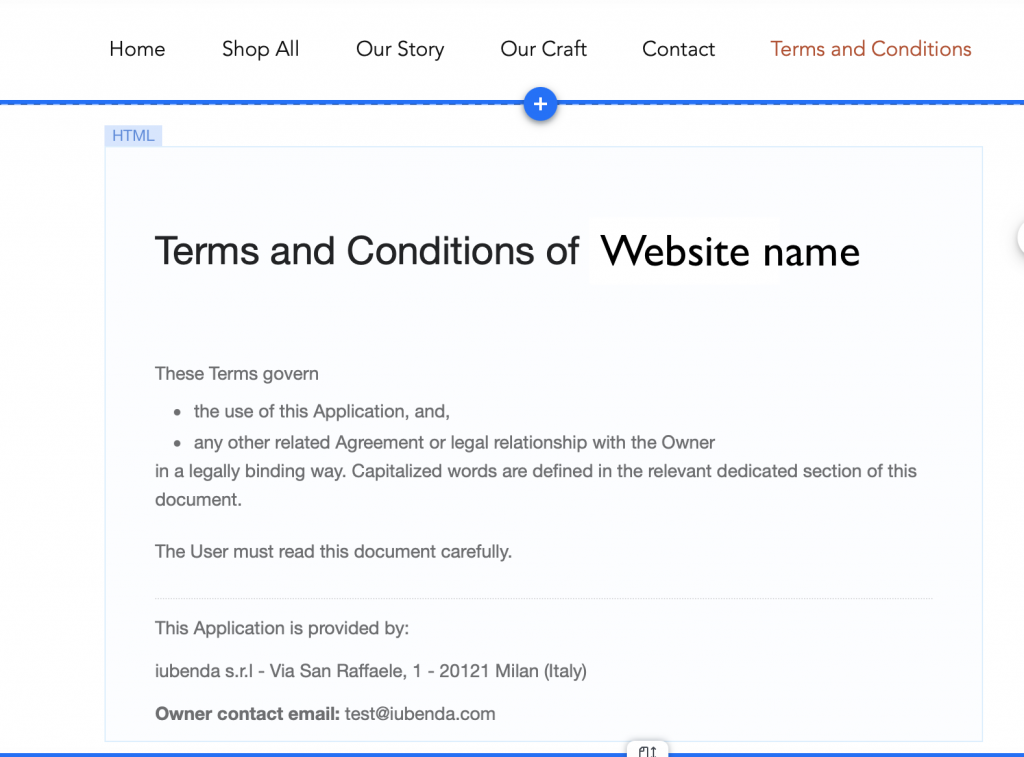
¡Hurra! ¡Acabas de añadir correctamente tu documento de términos y condiciones a tu sitio web!
💡¿No estás seguro de qué documentos de privacidad necesitas para tu sitio web de Wix? Realiza este breve quiz para descubrir qué leyes te afectan a ti y a tu empresa.